Použití klientského nástroje SSH je vždy užitečné a užitečné pro správce systému a vzdálené uživatele. U konvenčních klientů SSH můžete najít nějaké problémy s odhlášením ze sítě a automatické relace. Jako správce systému si již uvědomujete důležitost vzdáleného klienta SSH založeného na CLI. Chcete-li vyřešit časté problémy s odhlašováním, zpožděním a ztrátou paketů, můžete nainstalovat Mosh SSH jako alternativu SSH na Linux. Mosh je zkratka pro Mobile Shell, což je zabezpečený shell klient pro Linux založený na příkazovém řádku. K navázání připojení nevyžaduje zastaralou a statickou IP adresu; navíc je klient Mosh SSH shell také kompatibilní s mobilními zařízeními.
Mosh Shell jako alternativa SSH v systému Linux
Shell Mosh SSH používá síťová připojení TCP a podporuje roaming. Cokoli zadáte na místním terminálu, odešle se na vzdálený hostitel TCP a cokoli aplikace vytiskne, se vrátí na vaši obrazovku. Veškeré uživatelské rozhraní shellu Mosh SSH, včetně klávesových zkratek, pochází ze serveru.
V Linuxu vám Mosh shell umožňuje přepínat z jednoho síťového připojení na druhé bez ztráty připojení SSH. Shell Mosh SSH je napsán v programovacím jazyce C++ a je vytvořen pod licencí GNU GPL. V tomto příspěvku uvidíme, jak nainstalovat Mosh Shell jako alternativu SSH na Linux.
1. Nainstalujte Mosh Shell na Debian/Ubuntu
Instalace klienta Mosh SSH na Debian nebo Ubuntu Linux je snadná a přímočará. Je k dispozici v oficiálním repozitáři Linuxu. Pokud váš počítač nemá žádný UFW nebo systém démonů brány firewall, nemusíte se o systém brány firewall starat. Chcete-li aktualizovat své úložiště Linux a nainstalovat prostředí Mosh SSH na svůj systém Linux, můžete na svém terminálovém shellu spustit následující příkazy.
# apt-get update
# apt-get install mosh
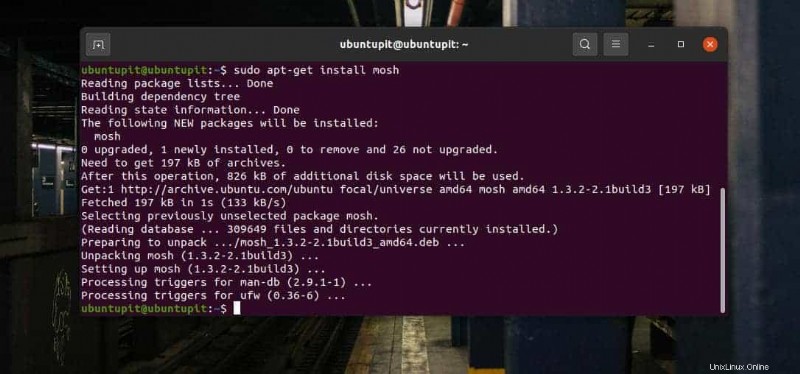
2. Nainstalujte Mosh SSH na Fedora/Red Hat Linux
Pokud provozujete Fedora nebo Linuxový systém založený na Red Hat, můžete nainstalovat Mosh SSH shell na váš Linux pomocí příkazu YUM nebo DNF. Je v úložišti Linuxu a nevyžaduje žádné balíčky EPEL. Nejprve spusťte následující sadu příkazů na vašem shellu a nainstalujte Mosh SSH shell na váš počítač se systémem Linux.
Spusťte následující příkazy a nainstalujte Mosh Shell na Fedora Linux.
# yum update
# dnf install mosh
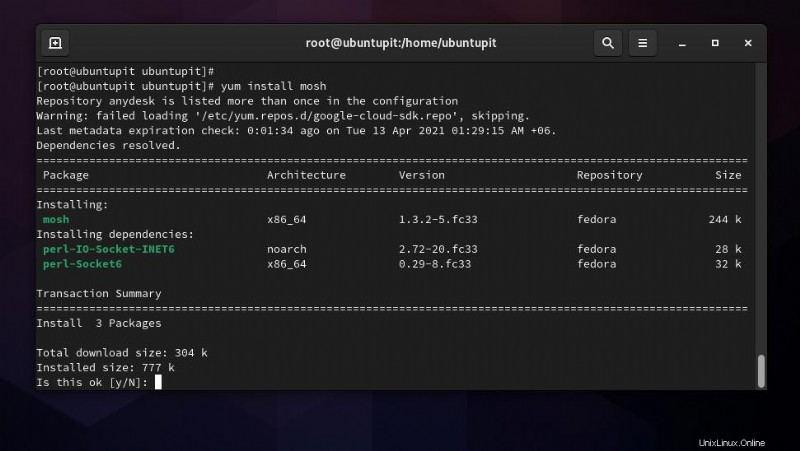
Následující příkazy nainstalují Mosh Shell v podniku Red Hat Linux.
# yum update
# yum install mosh
3. Nainstalujte Mosh SSH na Arch, SuSE a další Linux
V linuxových distribucích Arch a Arch je instalace Mosh Shell rychlým úkolem. K instalaci stačí spustit následující příkaz Pacman na vašem terminálovém shellu s oprávněním root.
# pacman -S mosh
Pokud jste uživatelem SuSE Linux, spusťte následující příkaz zypper k instalaci Mosh SSH na váš systém.
sudo zypper in mosh
V tomto kroku jsme viděli způsoby instalace Mosh na Arch a SuSE Linux; pokud stále nemůžete najít způsoby, jak nainstalovat Mosh do vaší distribuce, stáhněte si zdrojový kód Mosh odtud a nainstalujte jej ze zdrojového kódu.
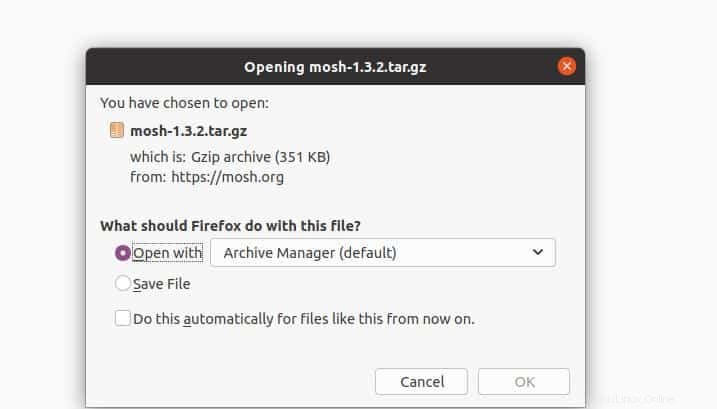
Po dokončení stahování rozbalte komprimovaný soubor a spusťte následující příkazy na svém terminálu uvedené níže, abyste nainstalovali Mosh ze zdrojového kódu.
$ cd mosh-1.3.2
$ ./configure
$ make
# make install
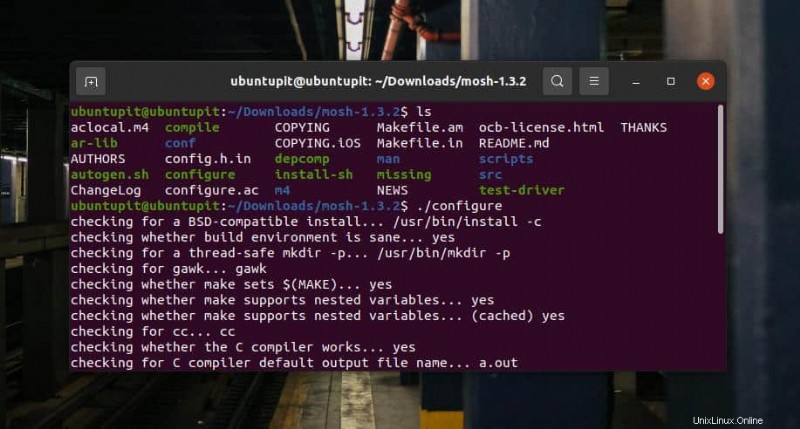
Začněte s Mosh Secure Shell
Doposud jsme viděli, jak nainstalovat Mosh shell na různé systémy Linux. Nyní je čas spustit Mosh secure shell na příkazovém řádku. Všechny následující příkazy, které v tomto kroku použijeme, budou spustitelné ve všech hlavních distribucích Linuxu. Nejprve možná budete muset spustit následující příkaz a zkontrolovat verzi prostředí Mosh SSH.
$ mosh --version
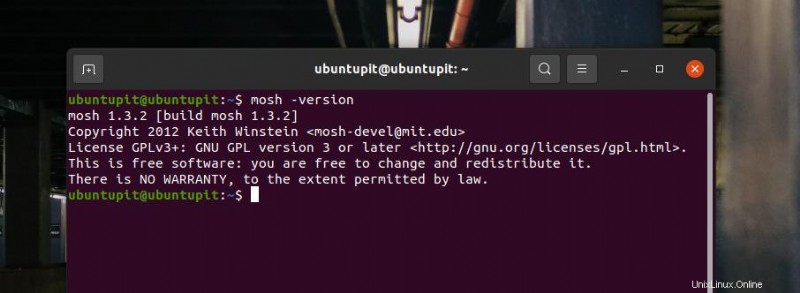
Chcete-li připojit vzdáleného klienta přes internet prostřednictvím klienta Mosh, spusťte ve svém terminálovém shellu následující příkaz. Následující příkaz se skládá ze syntaxe mosh, uživatelského jména klienta a IP adresy klienta.
$ mosh [email protected]
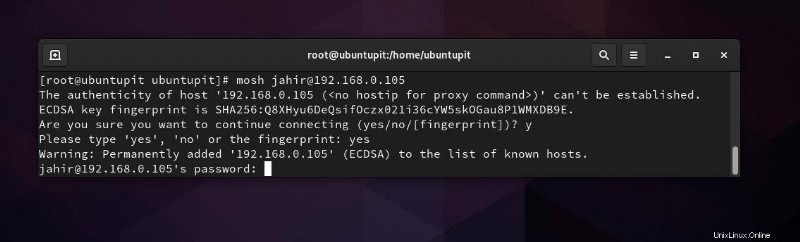
Pokud příkaz spustíte úspěšně, budete muset potvrdit zadáním „Ano“ v shellu a později bude k navázání připojení vyžadovat heslo uživatele root. Pokud nemůžete navázat připojení přes Mosh, ujistěte se, že je služba SSH nakonfigurována a povolena na straně klienta. Když potřebujete ukončit relaci, můžete spustit následující příkaz exit a ukončit relaci vašeho shellu.
$ exit
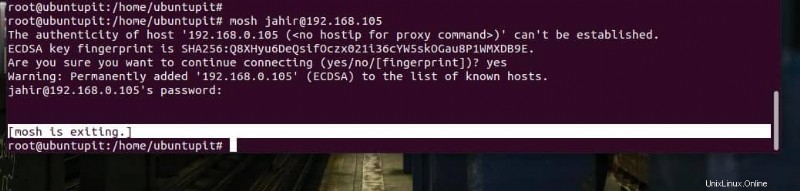
Chcete-li získat další nápovědu k syntaxi Mosh, spuštění příkazu help je vždy užitečné.
$ mosh --help
Poslední slova
V celém příspěvku jsem stručně vysvětlil, co je Mosh shell, jak funguje a jak jej můžete nainstalovat na systém Linux. Pokud stále máte nejasnosti ohledně toho, zda je Mosh shell bezpečný nebo ne, nebo je lepší než tradiční klienti SSH, nemohu zde mnoho vysvětlit. Jediné, co mohu zajistit, je, že motyky mají určité nevýhody a klady, ale při konvenčním použití relace SSH si nevšimnete. Doporučil bych vám to zkusit a najít všechny odpovědi na všechny své myšlenky.
Sdílejte jej prosím se svými přáteli a linuxovou komunitou, pokud považujete tento příspěvek za užitečný a informativní. Můžete také napsat své názory na tento příspěvek do sekce komentářů.